Większość współczesnych smartfonów z Androidem wyposażonych jest w przyciski nawigacyjne na ekranie, a pomimo tego, że ich skuteczność w porównaniu do fizycznych przycisków jest dyskusyjna, świetnie jest mieć wyświetlacz bez użycia przycisków. Dla osób nieświadomych klawisze nawigacji, powrotu i ostatnich / wielozadaniowości są przyciskami nawigacyjnymi i stanowią pasek nawigacyjny w systemie Android. Pasek nawigacyjny i jego przyciski działają tak, jak powinny, ale jeśli jesteś kimś takim jak my, musisz pomyśleć, czy jest jakikolwiek sposób na dostosowanie go, biorąc pod uwagę, że LG i HTC już oferują takie opcje.
Wygląda na to, że Google nas usłyszał, ponieważ druciarze znaleźli kod dostosowującego pasek nawigacyjny w Androidzie Nougat. Umożliwi to dostosowanie prawie wszystkiego do paska nawigacji, w tym wyglądu, funkcjonalności oraz przycisków. Jeśli posiadasz Nexusa 6P, możesz go wypróbować, ponieważ możesz go włączyć, wysyłając plik ZIP. Nie wiemy jednak, kiedy spodziewać się, że funkcja dotrze na Androida i jeśli przeszłość jest jakąkolwiek wskazówką, powinno to zająć trochę czasu. Tak więc, w przypadku wszystkich niecierpliwych użytkowników, oto kilka sposobów na dostosowanie paska nawigacji w systemie Android zarówno na urządzeniach zrootowanych, jak i nierootowanych:
Dostosuj wygląd paska nawigacyjnego za pomocą paska nawigacyjnego (urządzenia bez korzenia)
Navbar to fajna nowa aplikacja (bezpłatna), która pozwala dodawać kolory i więcej do niezręcznego paska nawigacyjnego w systemie Android. Co więcej, działa jak urok na nierootowanych urządzeniach. Oto kroki umożliwiające dostosowanie paska nawigacji na urządzeniach innych niż root przy użyciu aplikacji Navbar:
1. Po zainstalowaniu aplikacji na urządzeniu z Androidem aplikacja wyświetli monit o nadanie uprawnień dostępu podczas jej uruchamiania.

2. Po zakończeniu aplikacja Navbar pozwala wybrać własny kolor paska nawigacyjnego z opcją " Kolor statyczny " i wybrać prawie dowolny kolor. Jeśli chcesz, aby kolor paska nawigacji pasował do palety aktualnie otwartej aplikacji, możesz wybrać opcję " Aktywna aplikacja ". Możesz także ustawić określone aplikacje, aby miały określony kolor paska nawigacji.

3. Aplikacja pozwala również dodawać widżety do paska nawigacji . Obecnie możesz dodać widżet baterii lub wyświetlić obraz na pasku nawigacji, a wkrótce pojawią się nowe widżety, takie jak muzyka. Jeśli chodzi o obrazy, możesz nawet wyświetlać niestandardowe obrazy na pasku nawigacji, ale musisz pobrać wersję Premium (0, 99 USD) z aplikacji.

Ogólnie rzecz biorąc, aplikacja Navbar niesie ze sobą wiele znaków na pasku nawigacji, ale jeśli szukasz więcej kontroli lub funkcji na pasku nawigacji, niestety nie ma zbyt wielu opcji dla urządzeń nierootowanych.
Dodaj funkcje do przycisków paska nawigacyjnego za pomocą Gravity Box (urządzenia z korzeniami)
Jeśli masz zrootowane urządzenie z Androidem, możesz użyć aplikacji Gravity Box, aby dodać więcej funkcji do paska nawigacji, zmieniając jednocześnie jego wygląd. Oto kroki, w jaki sposób można użyć GravityBox do dostosowania paska nawigacji:
1. Po pierwsze, będziesz musiał pobrać plik APK instalatora Xposed i zainstalować go na swoim urządzeniu (Włącz Nieznane źródła w Ustawieniach-> Zabezpieczenia). Następnie możesz zainstalować Xposed Framework z aplikacji.

2. Po zakończeniu możesz wyszukać Gravity Box w sekcji " Pobierz " aplikacji. Istnieją różne wersje GravityBox przeznaczone dla różnych wersji Androida. Wybierz odpowiednio wersję, przejdź do zakładki "Wersje" i zainstaluj ją.

3. Po zainstalowaniu GravityBox otrzymasz powiadomienie z prośbą o aktywację modułu i ponowne uruchomienie urządzenia . Stuknij w niego, zaznacz "GravityBox" i uruchom ponownie urządzenie.

4. Po ponownym uruchomieniu urządzenia możesz otworzyć aplikację GravityBox i przejść do " Dostosowania paska nawigacyjnego ". W tym miejscu włącz "Przełącznik główny", aby wszystkie wprowadzone ulepszenia stały się aktywne po ponownym uruchomieniu komputera.

5. Po wykonaniu tej czynności możesz sprawdzić różne opcje, takie jak zawsze wyświetlaj klawisz menu, przełączaj poprzednie i ostatnie klawisze, dodawaj własne klawisze, używaj większych ikon, włączaj kolory, zmieniaj wysokość paska nawigacji, szerokość i więcej.

6. Możesz także przejść do opcji " Akcje klawiszy nawigacyjnych ", aby dodać niestandardowe funkcje do przycisków paska nawigacji. W tym miejscu możesz skonfigurować pojedyncze, podwójne i długie naciśnięcia klawiszy menu, domu, tyłu i ostatnio używanych. Oprócz różnych działań można nawet ustawić niestandardowe działania z aplikacjami innych firm.

Po zakończeniu możesz po prostu ponownie uruchomić urządzenie, aby zmiany zaczęły obowiązywać. Jeśli nie chcesz mieć rozwiązania typu "zrób to sam", możesz motywować pasek nawigacji innym modułem Xposed oznaczonym Xstana lub jeśli używasz CyanogenMod, możesz wypróbować motyw Nawigacja, który oferuje piękne projekty predefiniowane dla paska nawigacyjnego. Możesz także zastąpić pasek nawigacji gestami za pomocą aplikacji Swipe Navigation.
Dodaj nieco nudnego paska nawigacji w systemie Android
Zauważyłeś, że zrootowani użytkownicy Androida mają mnóstwo opcji, jeśli chodzi o dostosowanie paska nawigacji. To jedna z wielu korzyści dla rootowania. Mówiąc to, użytkownicy nierootowani mają co najmniej opcję dostosowania paska nawigacyjnego za pomocą aplikacji Navbar. Mamy nadzieję, że wbudowany w Google program do dostosowywania paska nawigacyjnego dotrze do wszystkich użytkowników Androida, ponieważ jest to bardzo szczegółowa funkcja, ale do tej pory powinniście mieć możliwość łatwego dostosowania paska nawigacyjnego do wyżej wymienionych rozwiązań.
Cóż, to wszystko z naszej strony, ale chcielibyśmy usłyszeć od ciebie. Daj nam znać swoje przemyślenia na pasku nawigacyjnym Androida i opcje dostosowywania w sekcji komentarzy poniżej.


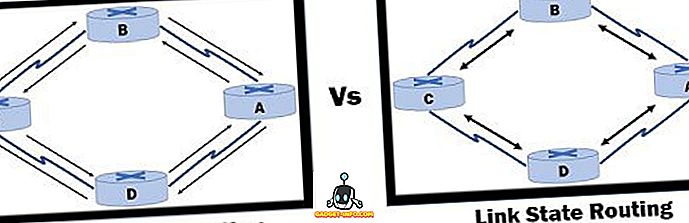


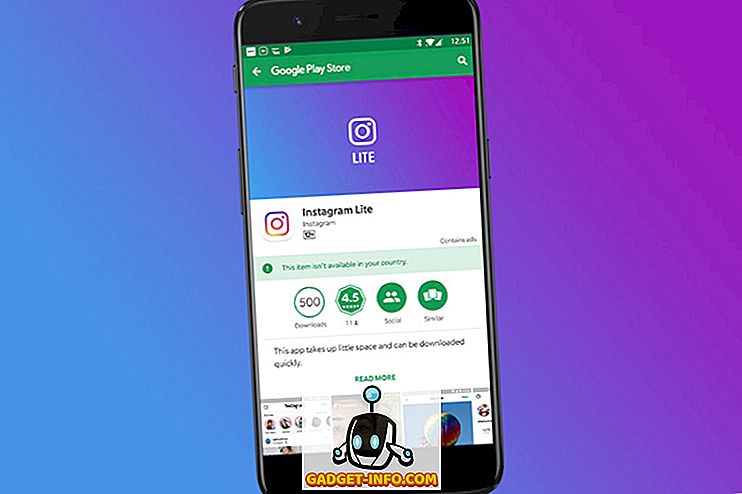


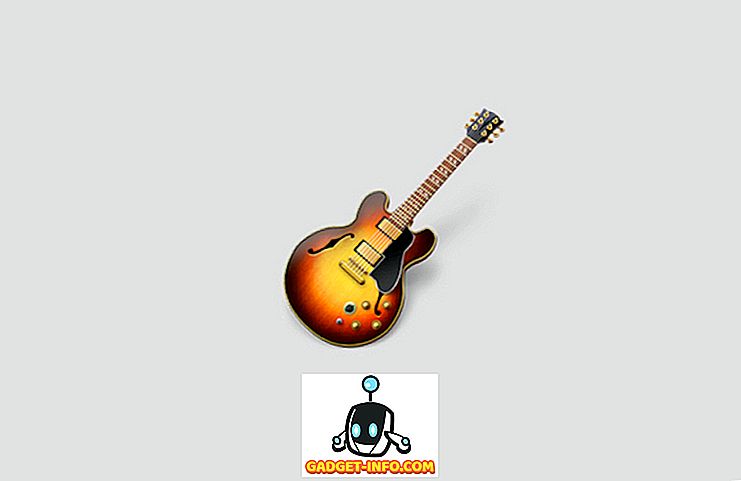
![Media społecznościowe - Kiedy Larry Page Met Sergey Brin [Interaktywna infografika]](https://gadget-info.com/img/social-media/335/when-larry-page-met-sergey-brin.jpg)